Магазинът за приложения е една от най-определящите характеристики на iPhone. Това е мястото, откъдето можете да изтеглите други приложения в телефона си. Но какво да правите, когато App Store не работи? Независимо дали имате проблеми със свързването с App Store, изтеглянето на приложения или извършването на покупки в приложението, ние сме тук, за да ви помогнем. В тази статия ще разгледаме как да отстранявате най-често срещаните проблеми с App Store.
Какво да правите, когато не можете да се свържете с App Store
Може да бъде изключително неприятно, когато се опитвате да изтеглите приложение и продължавате да получавате грешка в App Store, която ви казва да опитате отново по-късно, или просто не можете да се свържете с App Store. За повече съвети за отстраняване на неизправности в App Store, не забравяйте дада се абонирате за нашия безплатен бюлетин „Съвет на деня“. Сега нека започнем с това какво да направим, когато не можете да се свържете с App Store.
Проверете мрежовата си връзка
Първото нещо, което трябва да направите винаги, когато имате проблеми със свързването, е да проверите мрежовата връзка на вашето устройство. Най-лесният начин да направите това е, като отворите Центъра за управление. Можете да направите това, като плъзнете пръст надолу от горния десен край на екрана при iPhone без бутон Home или като плъзнете пръст нагоре от долния край на екрана при iPhone с бутон Home:
 Открийте скритите функции на вашия iPhoneПолучавайте всекидневни съвети (със снимки на екрана и ясни инструкции), за да можете да овладеете своя iPhone само за една минута на ден.
Открийте скритите функции на вашия iPhoneПолучавайте всекидневни съвети (със снимки на екрана и ясни инструкции), за да можете да овладеете своя iPhone само за една минута на ден.
- В горния ляв ъгъл на Центъра за управление ще видите името на вашия оператор и състоянието на връзката. Иконата LTE, 4G или 5G показва, че сте свързани с вашата клетъчна мрежа.
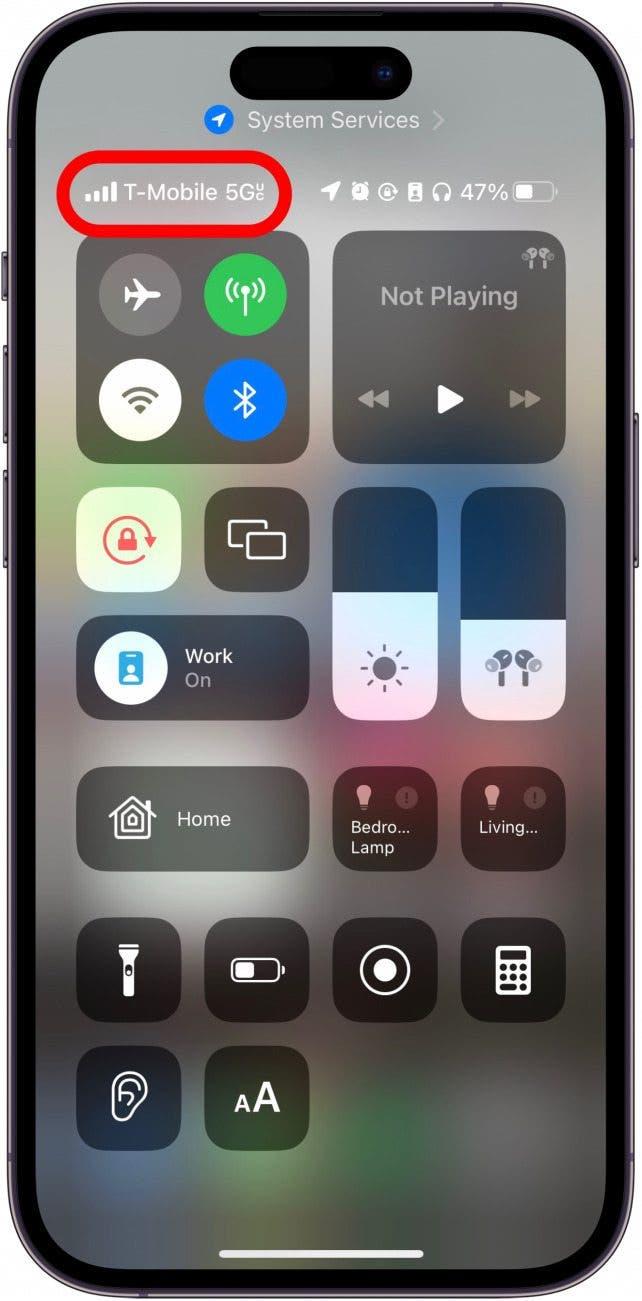
- Ако видите подобната на вентилатор икона Wi-Fi, значи сте свързани към Wi-Fi и не би трябвало да имате проблеми със свързването с App Store.
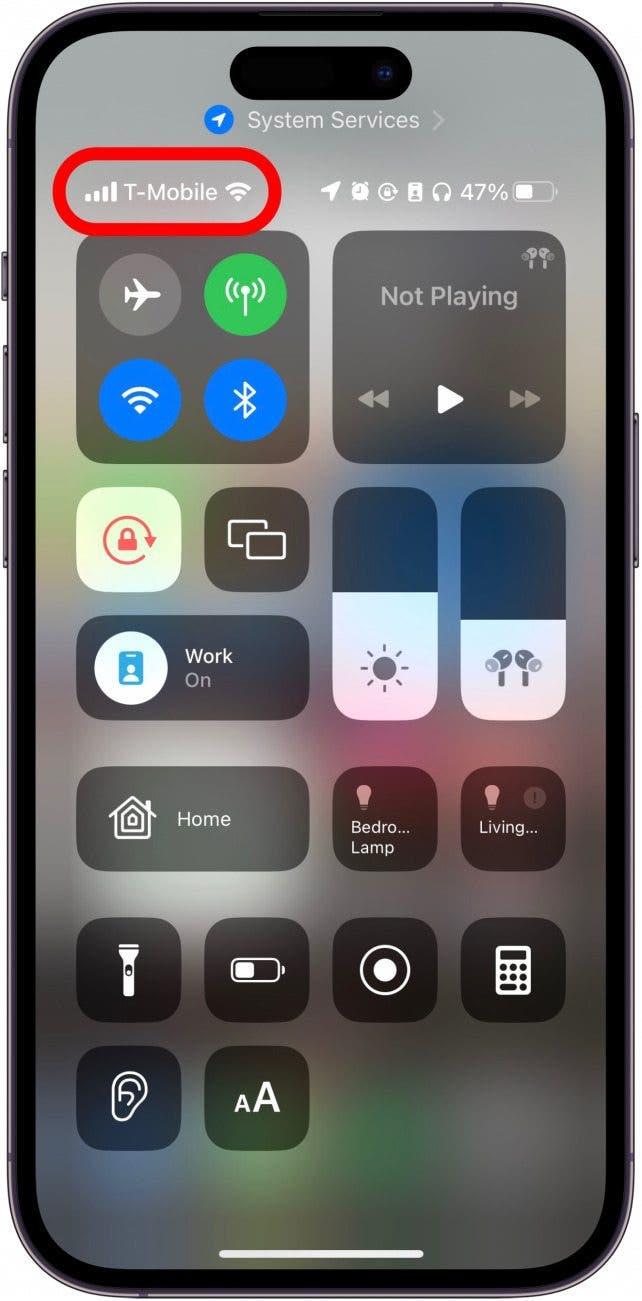
Ако имате силна мрежова връзка, но магазинът за приложения все още не работи, следващата стъпка е да проверите дали имате активирани клетъчни данни за магазина за приложения.
Проверете дали данните са разрешени за App Store
Една от многото полезни функции на iOS е, че можете да ограничите определени приложения да използват клетъчни данни. Това може да бъде полезно, ако не сте на неограничен план за данни, но може да бъде и нож с две остриета, ако достъпът до клетъчни данни на приложение, което трябва да използвате, докато сте навън, е забранен. За да проверите:
- Отворете приложението Настройки и докоснете Клетъчни.
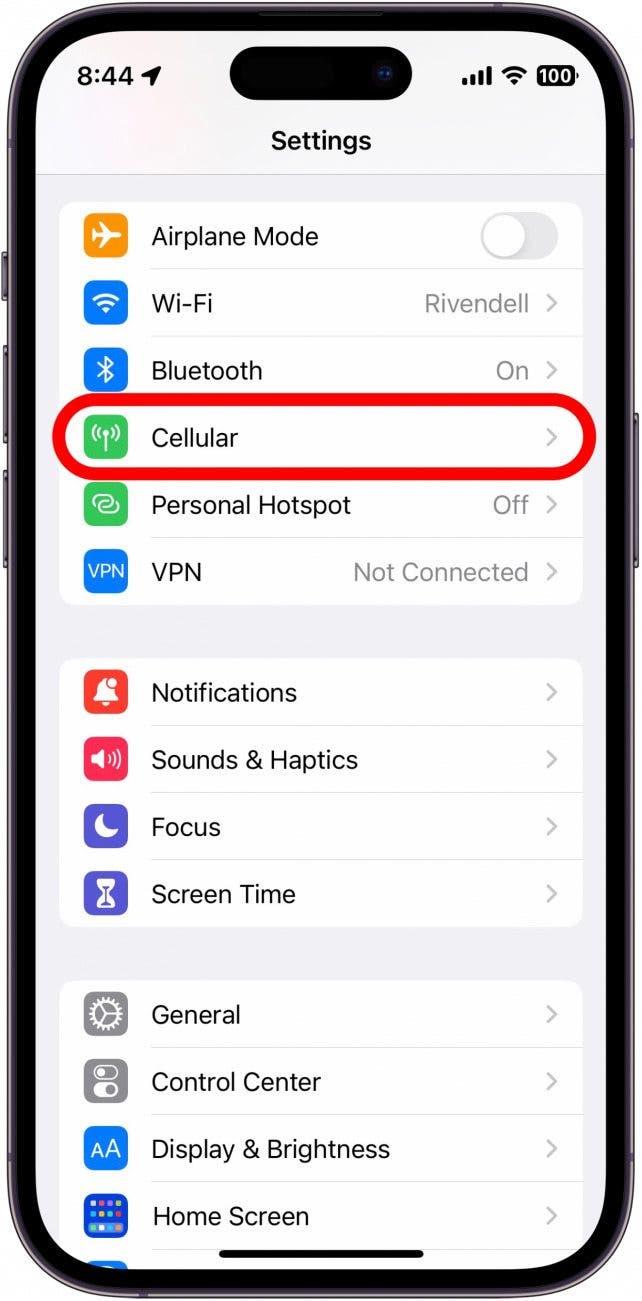
- Превъртете надолу и намерете Апп Store в списъка под Клетъчни данни. Уверете се, че превключвателят е зелен и разположен надясно, за да покаже, че App Store има достъп до клетъчни данни.
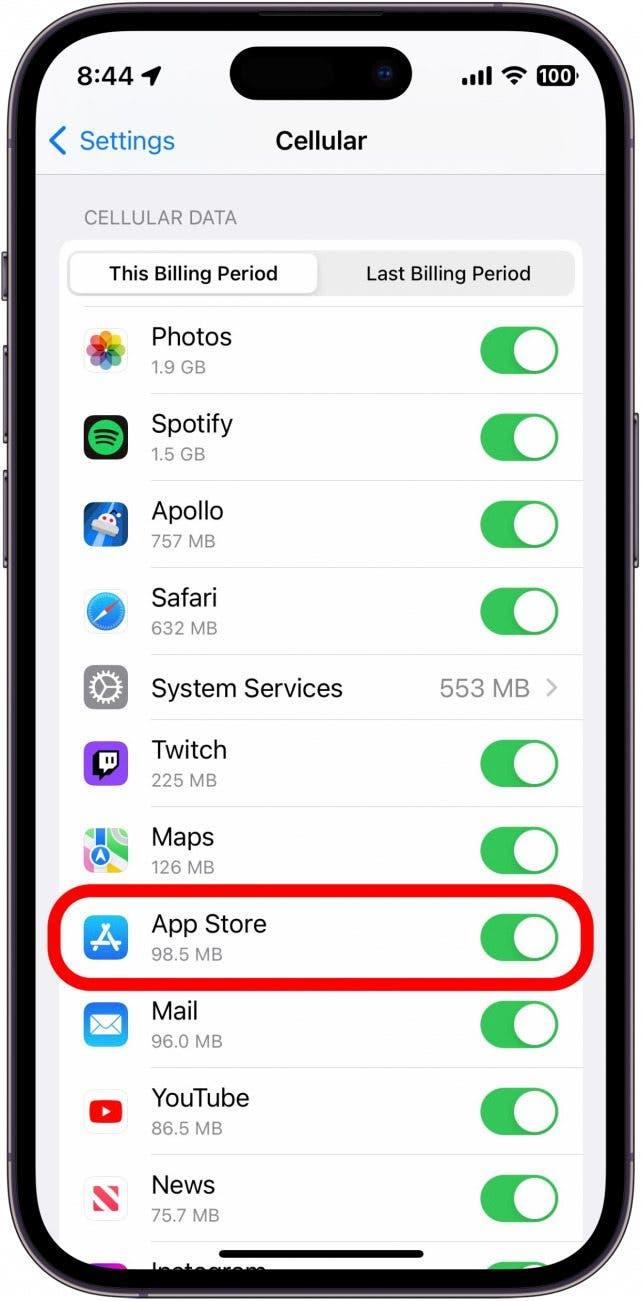
- Магазинът за приложения е една от най-определящите характеристики на iPhone. Това е мястото, откъдето можете да изтеглите други приложения в телефона си. Но какво да правите, когато App Store не работи? Независимо дали имате проблеми със свързването с App Store, изтеглянето на приложения или извършването на покупки в приложението, ние сме тук, за да ви помогнем. В тази статия ще разгледаме как да отстранявате най-често срещаните проблеми с App Store.
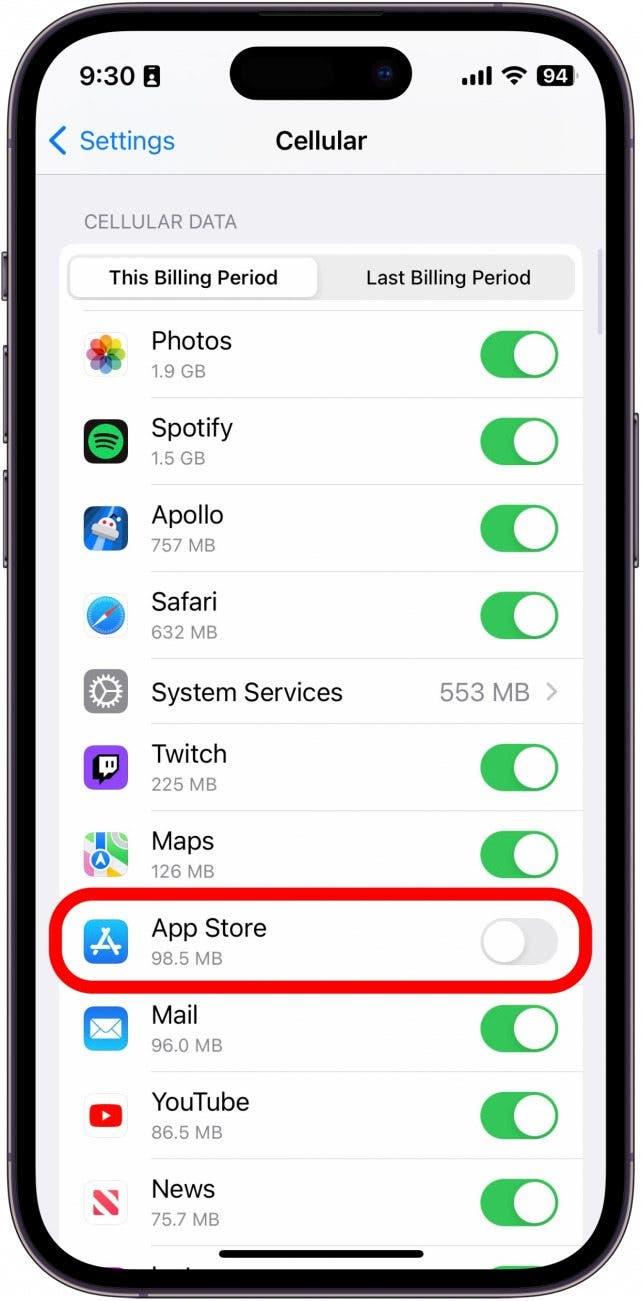
Какво да правите, когато не можете да се свържете с App Store
Може да бъде изключително неприятно, когато се опитвате да изтеглите приложение и продължавате да получавате грешка в App Store, която ви казва да опитате отново по-късно, или просто не можете да се свържете с App Store. За повече съвети за отстраняване на неизправности в App Store, не забравяйте да
да се абонирате за нашия безплатен бюлетин „Съвет на деня“. Сега нека започнем с това какво да направим, когато не можете да се свържете с App Store.
- Проверете мрежовата си връзка
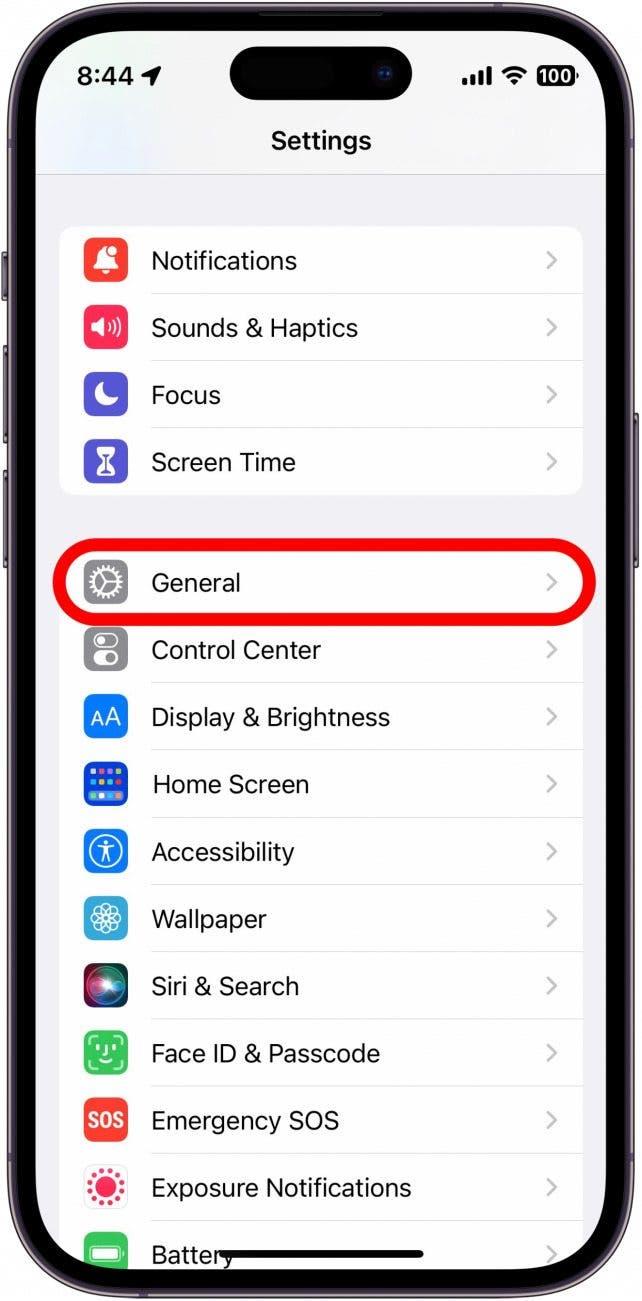
- Първото нещо, което трябва да направите винаги, когато имате проблеми със свързването, е да проверите мрежовата връзка на вашето устройство. Най-лесният начин да направите това е, като отворите Центъра за управление. Можете да направите това, като плъзнете пръст надолу от горния десен край на екрана при iPhone без бутон Home или като плъзнете пръст нагоре от долния край на екрана при iPhone с бутон Home:
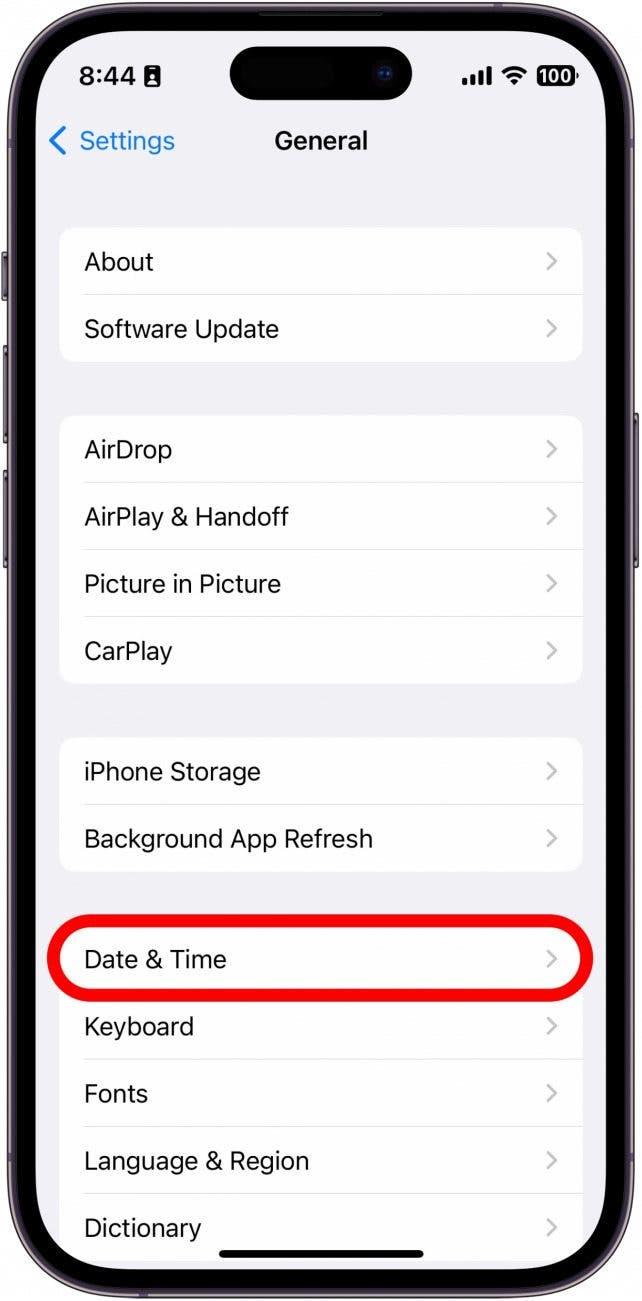
- Открийте скритите функции на вашия iPhoneПолучавайте всекидневни съвети (със снимки на екрана и ясни инструкции), за да можете да овладеете своя iPhone само за една минута на ден.
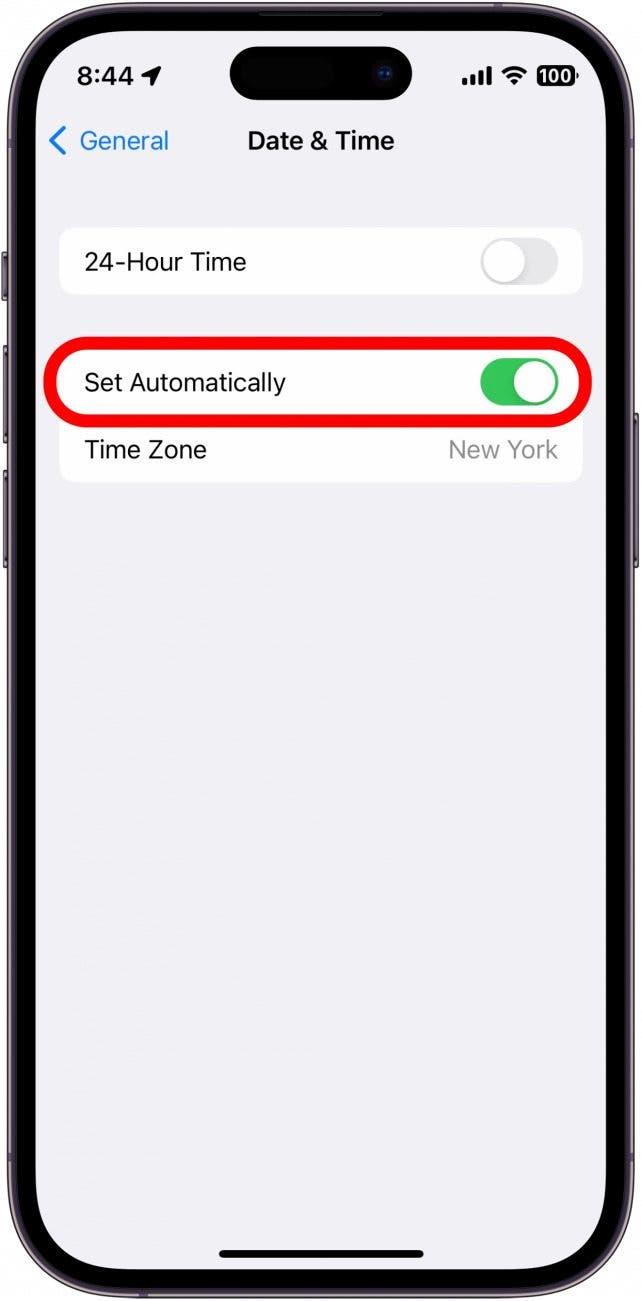
В горния ляв ъгъл на Центъра за управление ще видите името на вашия оператор и състоянието на връзката. Иконата LTE, 4G или 5G показва, че сте свързани с вашата клетъчна мрежа.
Ако видите подобната на вентилатор икона Wi-Fi, значи сте свързани към Wi-Fi и не би трябвало да имате проблеми със свързването с App Store.
Ако имате силна мрежова връзка, но магазинът за приложения все още не работи, следващата стъпка е да проверите дали имате активирани клетъчни данни за магазина за приложения.
- Проверете дали данните са разрешени за App Store
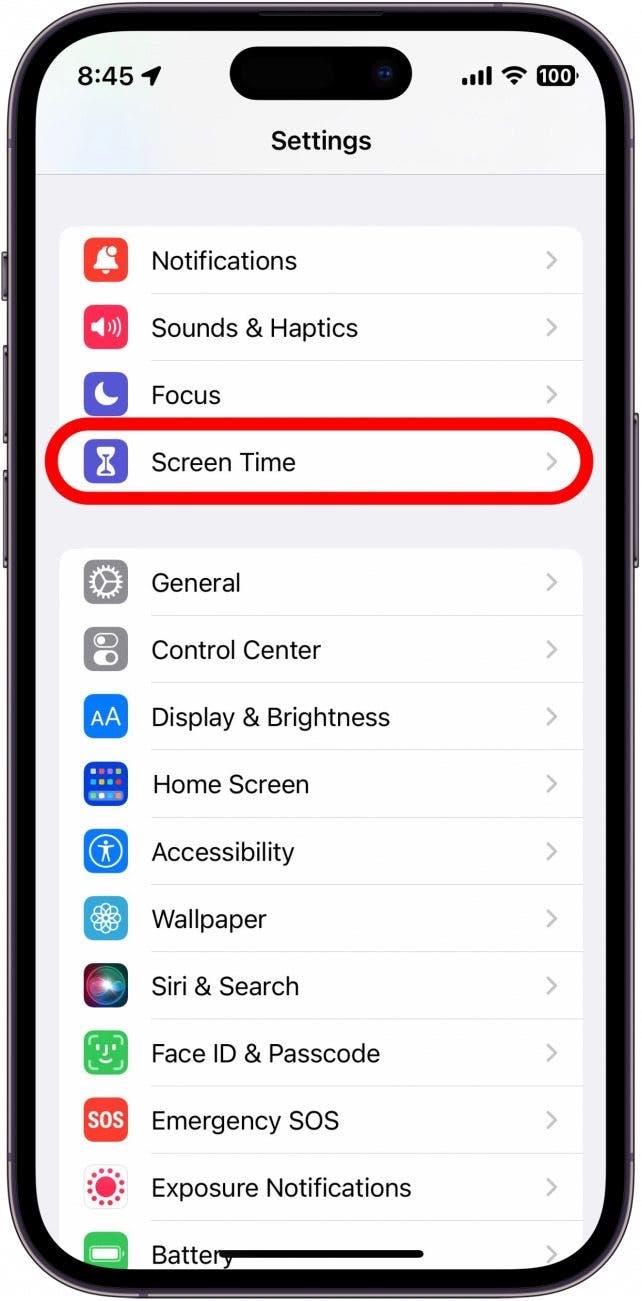
- Една от многото полезни функции на iOS е, че можете да ограничите определени приложения да използват клетъчни данни. Това може да бъде полезно, ако не сте на неограничен план за данни, но може да бъде и нож с две остриета, ако достъпът до клетъчни данни на приложение, което трябва да използвате, докато сте навън, е забранен. За да проверите:
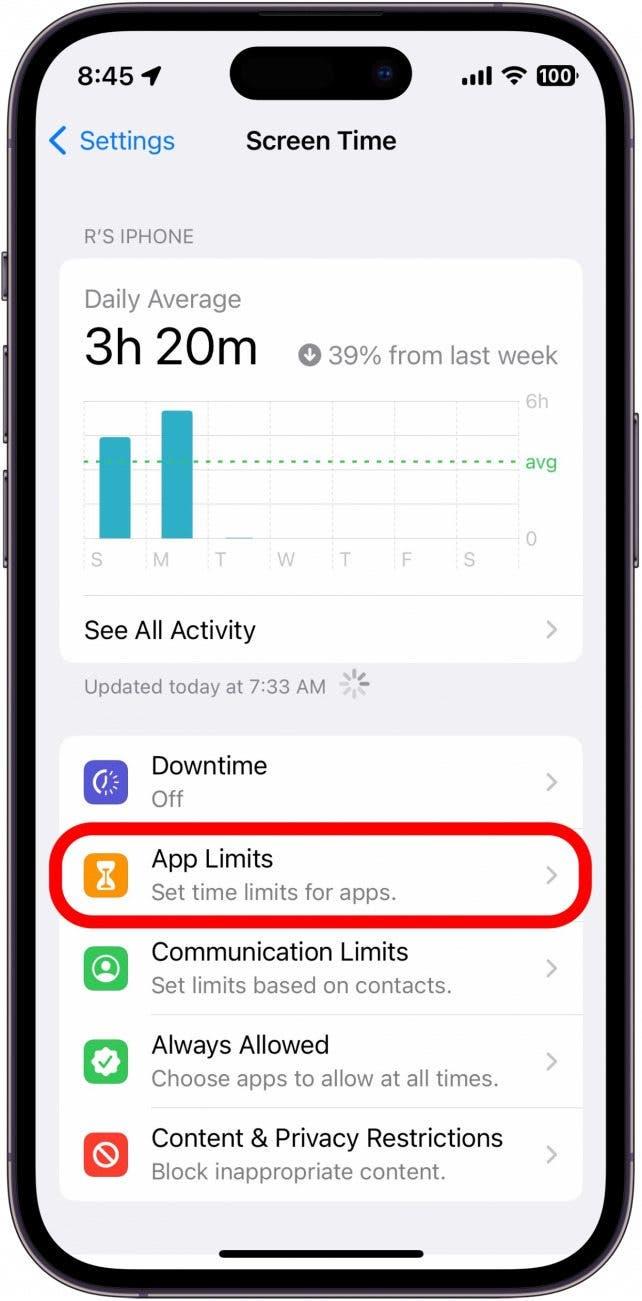
- Отворете приложението Настройки и докоснете Клетъчни.
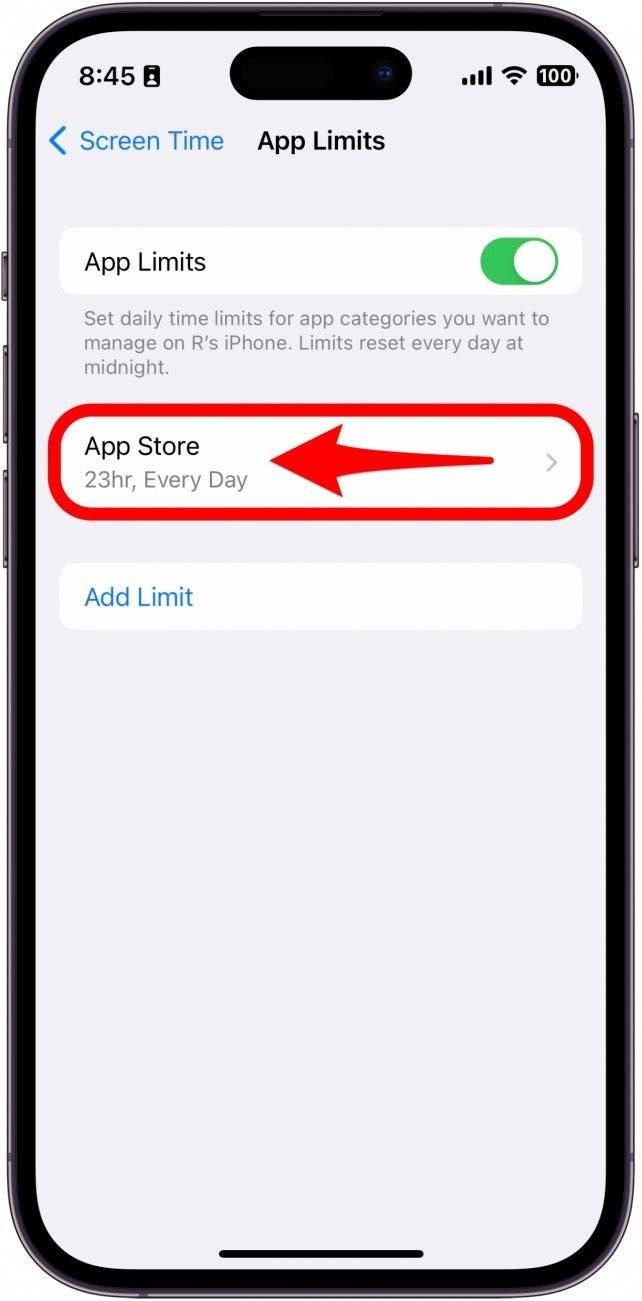
- Превъртете надолу и намерете Апп Store в списъка под Клетъчни данни. Уверете се, че превключвателят е зелен и разположен надясно, за да покаже, че App Store има достъп до клетъчни данни.
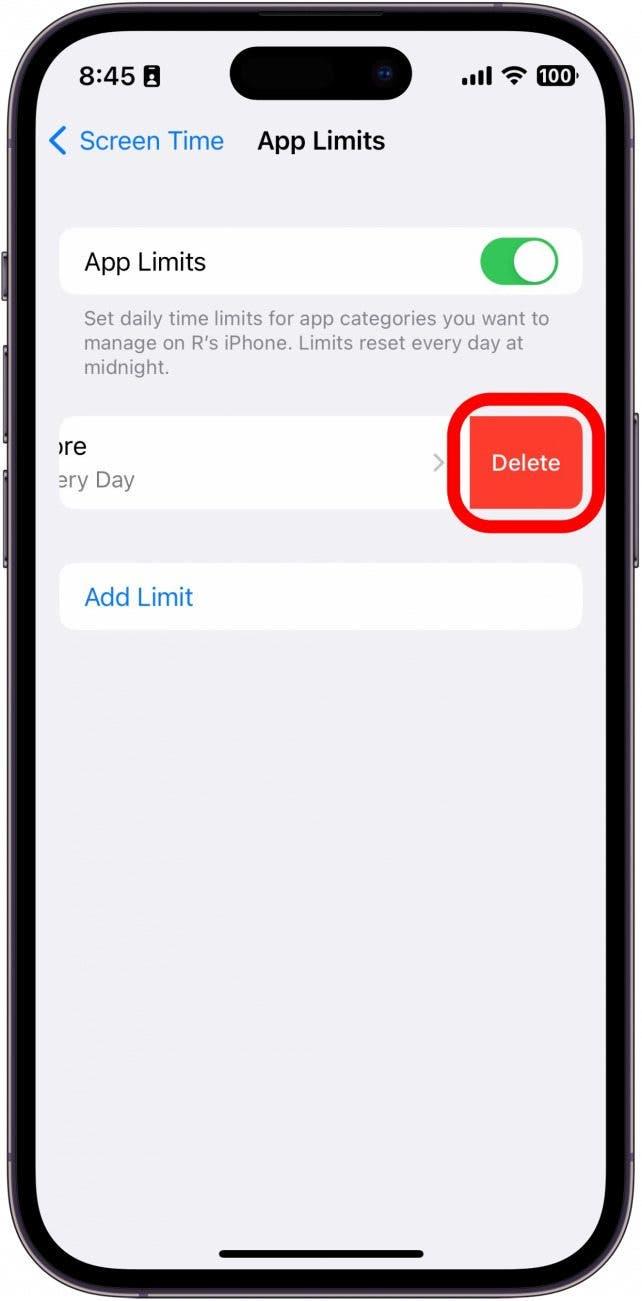
- Ако превключвателят е сив и е разположен наляво, това означава, че клетъчните данни са деактивирани за конкретното приложение. Можете да докоснете превключвателя, за да го активирате.
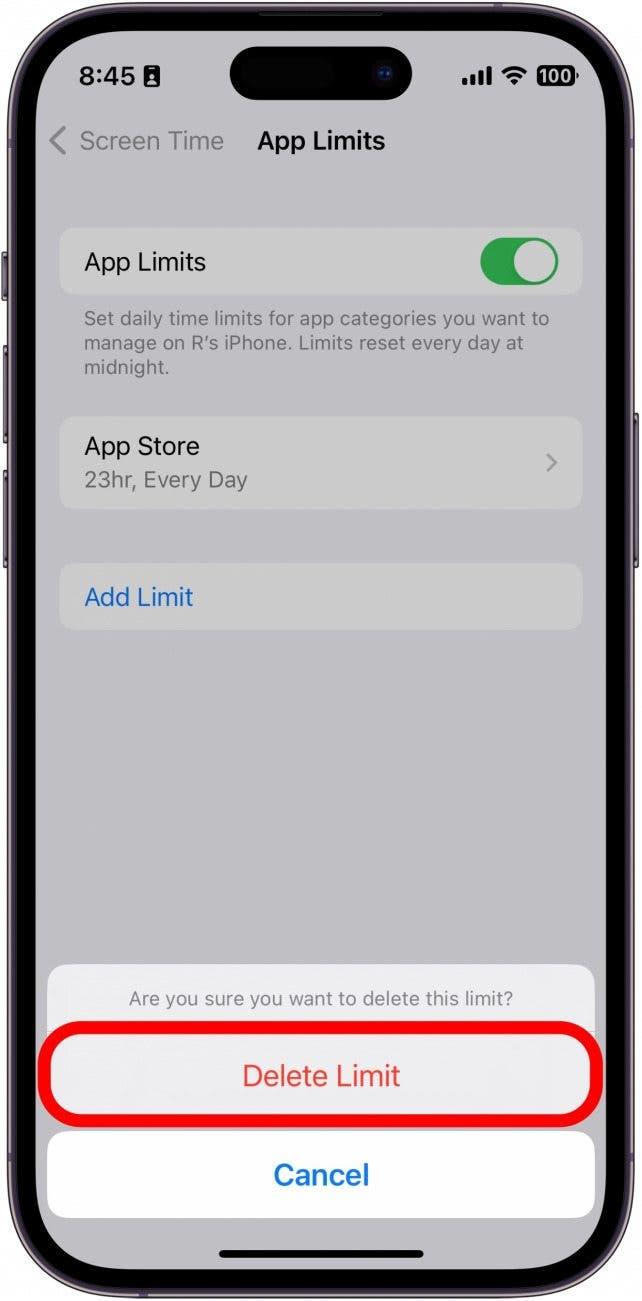
Ако клетъчните данни вече са разрешени за App Store и все още имате проблеми с достъпа до него, трябва да се уверите, че датата и часът са правилни.
Проверка на настройките за дата и час
Понякога, ако настройките за дата и час на устройството ви са неправилни, това може да попречи на други операции.
Отворете приложението Настройки и докоснете Общо.
Докоснете Дата и час.
Ако превключвателят до Настройва се автоматично не е активиран, докоснете го, така че да стане зелен и да се позиционира надясно.
По принцип е добре да позволите на устройството си да задава датата и часа автоматично. Вашият iPhone може да използва местоположението ви и интернет връзката ви, за да зададе по-точни дата и час, отколкото ако ги зададете ръчно.
Проверка на ограниченията на приложението Screen Time
Screen Time ви позволява да зададете App Limits (Лимити на приложенията), така че да можете да използвате само определени приложения за определен период от време. Ето как да проверите дали случайно не сте задали лимит на приложенията, който ви пречи да изтегляте приложения:
- Отворете приложението Настройки и докоснете Екранно време.
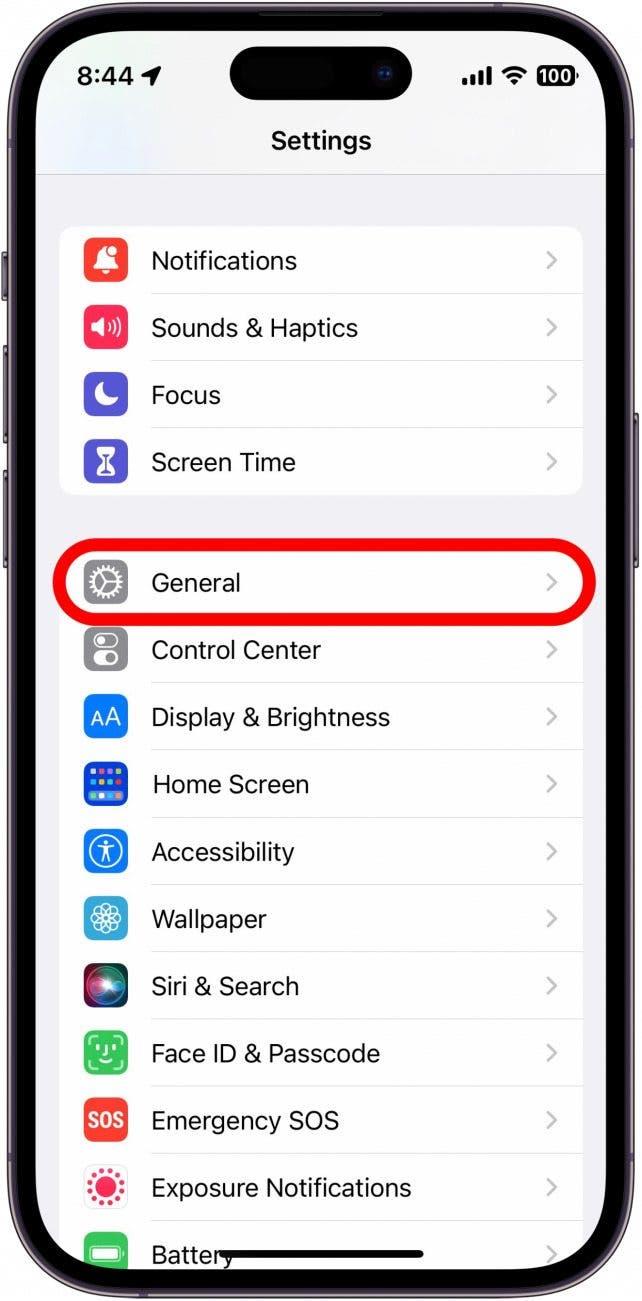
- Докоснете Ограничения на приложенията.
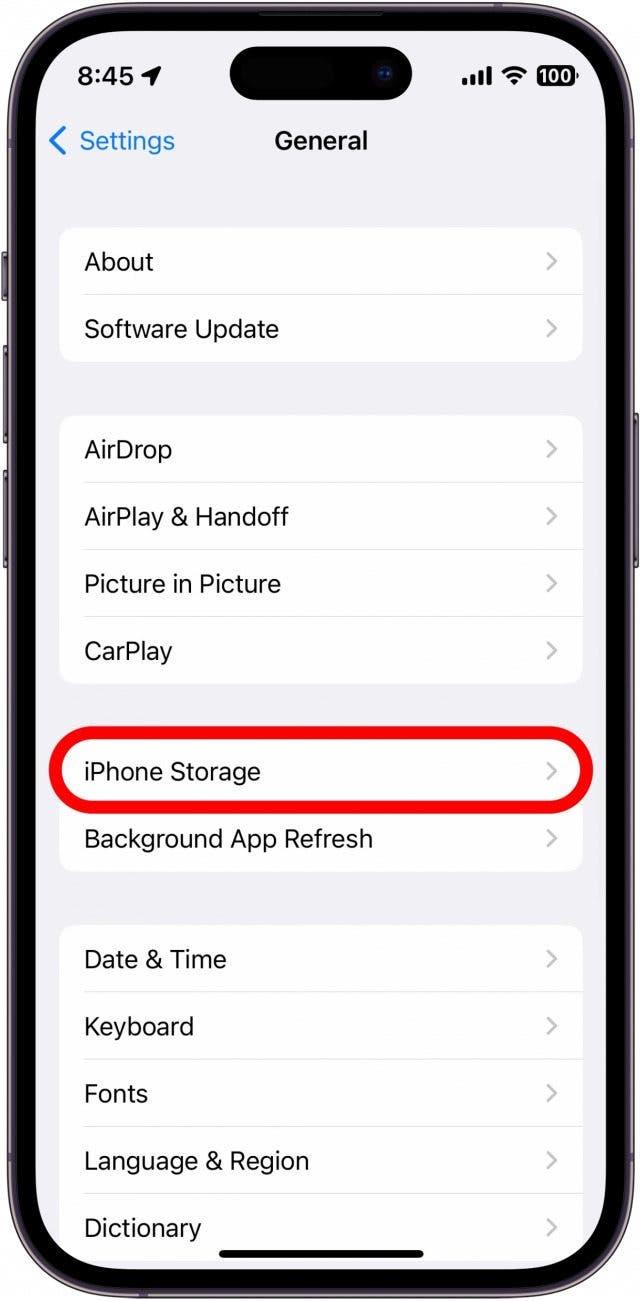
- Ако видите App Limit за App Store, плъзнете наляво върху него.

Докоснете Изтрий.
Докоснете Delete Limit, за да потвърдите.
Ако не виждате ограничение за приложения, ще знаете, че Screen Time не ви пречи да отворите App Store.
- Проверка за актуализации на iOS
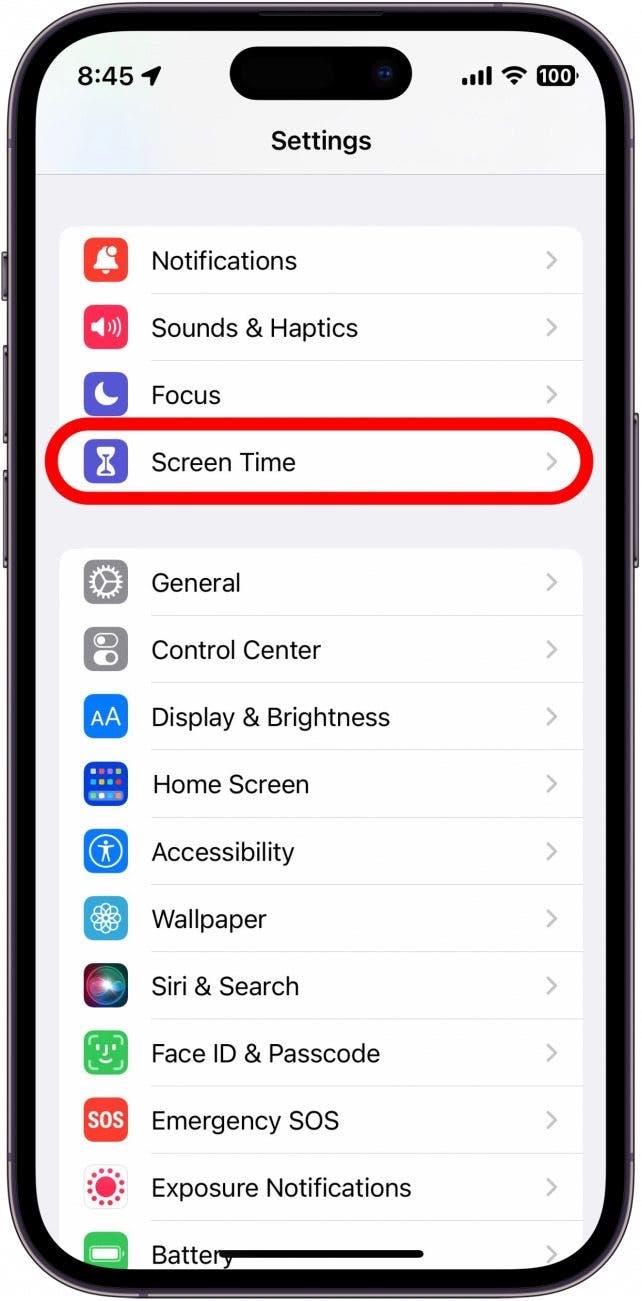
- Apple редовно пуска актуализации с поправки на грешки, така че ако има софтуерна неизправност, която ви пречи да се свържете с App Store, актуализирането на устройството ви може да помогне за решаването на проблема. Можете да проверите за актуализации в приложението Settings. Ако вашият iPhone е актуализиран и никое от другите решения по-горе не изглежда да е променило ситуацията, може би проблемът изобщо не е във вашата страна.
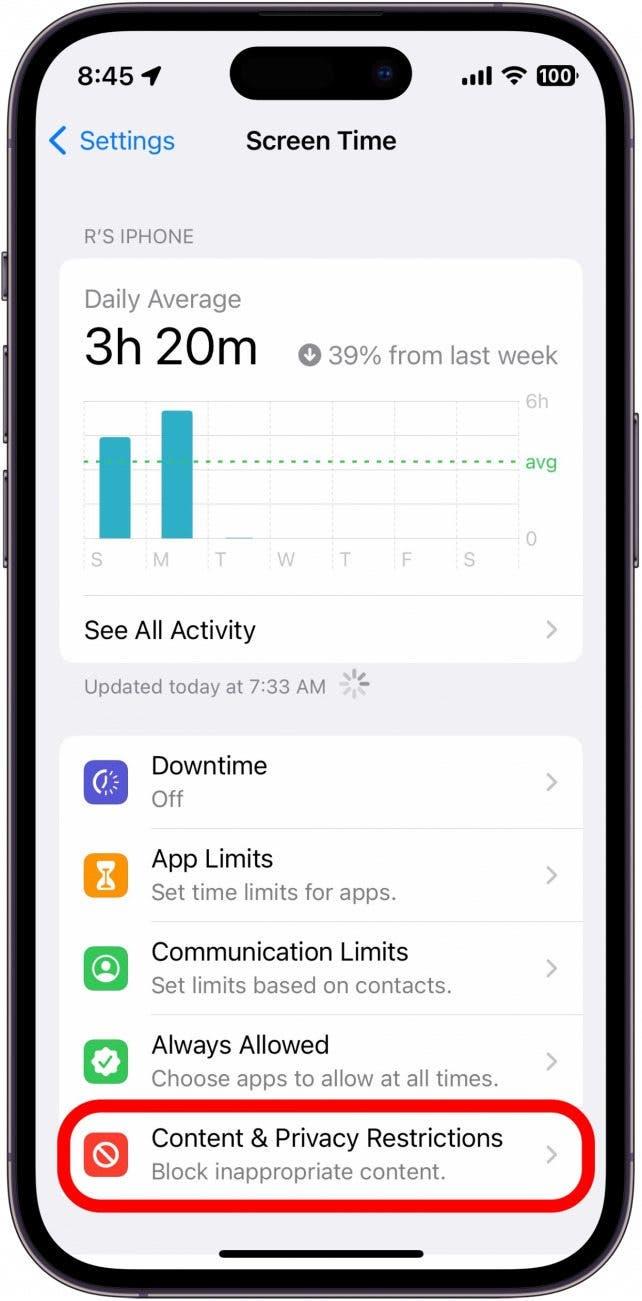
- Проверка на състоянието на системата за поддръжка на Apple
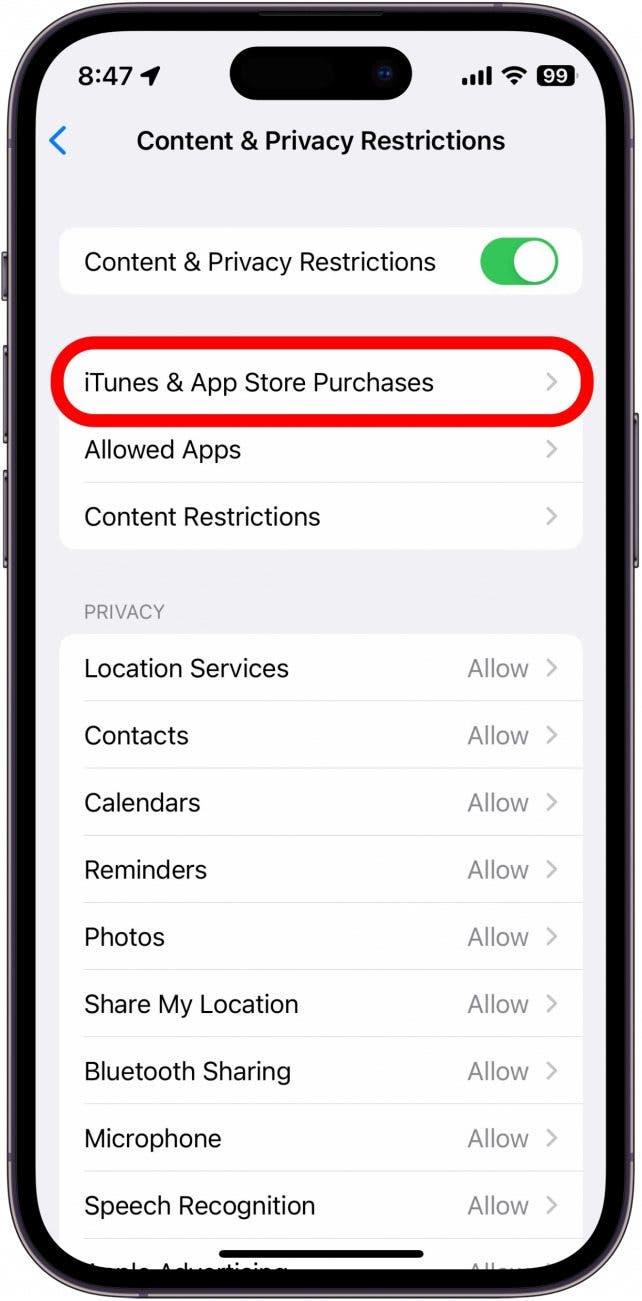
- Ако нищо от това, което сте опитали досега, не е проработило и все още не можете да се свържете с App Store, проверете страницата Apple Support System Status. Тази страница може да ви каже дали в момента App Store е прекъснат или не.
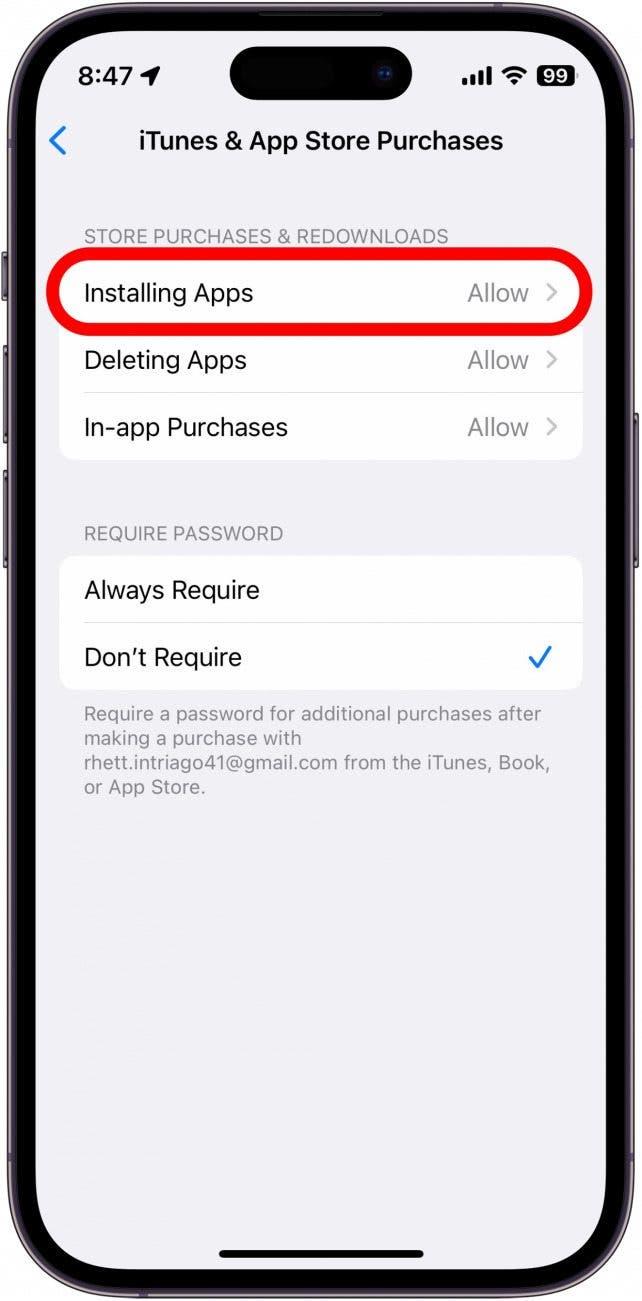
- Защо не мога да изтегля приложения на моя iPhone?
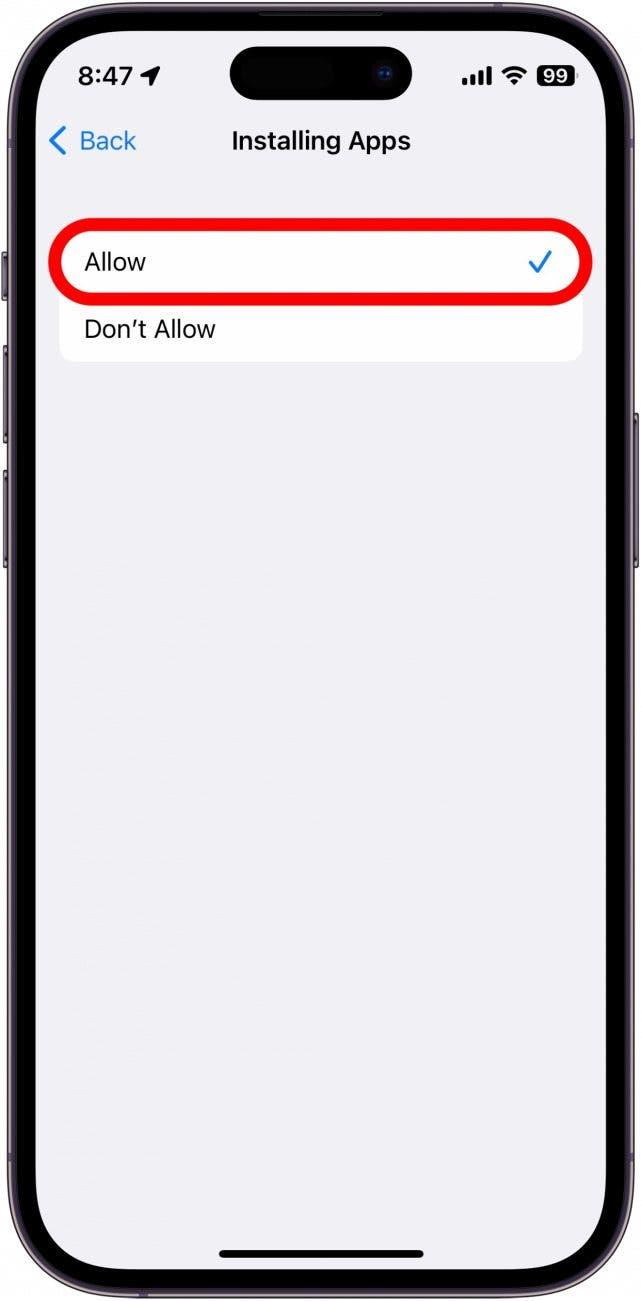
Магазинът за приложения е една от най-определящите характеристики на iPhone. Това е мястото, откъдето можете да изтеглите други приложения в телефона си. Но какво да правите, когато App Store не работи? Независимо дали имате проблеми със свързването с App Store, изтеглянето на приложения или извършването на покупки в приложението, ние сме тук, за да ви помогнем. В тази статия ще разгледаме как да отстранявате най-често срещаните проблеми с App Store.
Какво да правите, когато не можете да се свържете с App Store
Може да бъде изключително неприятно, когато се опитвате да изтеглите приложение и продължавате да получавате грешка в App Store, която ви казва да опитате отново по-късно, или просто не можете да се свържете с App Store. За повече съвети за отстраняване на неизправности в App Store, не забравяйте да
- да се абонирате за нашия безплатен бюлетин „Съвет на деня“. Сега нека започнем с това какво да направим, когато не можете да се свържете с App Store.
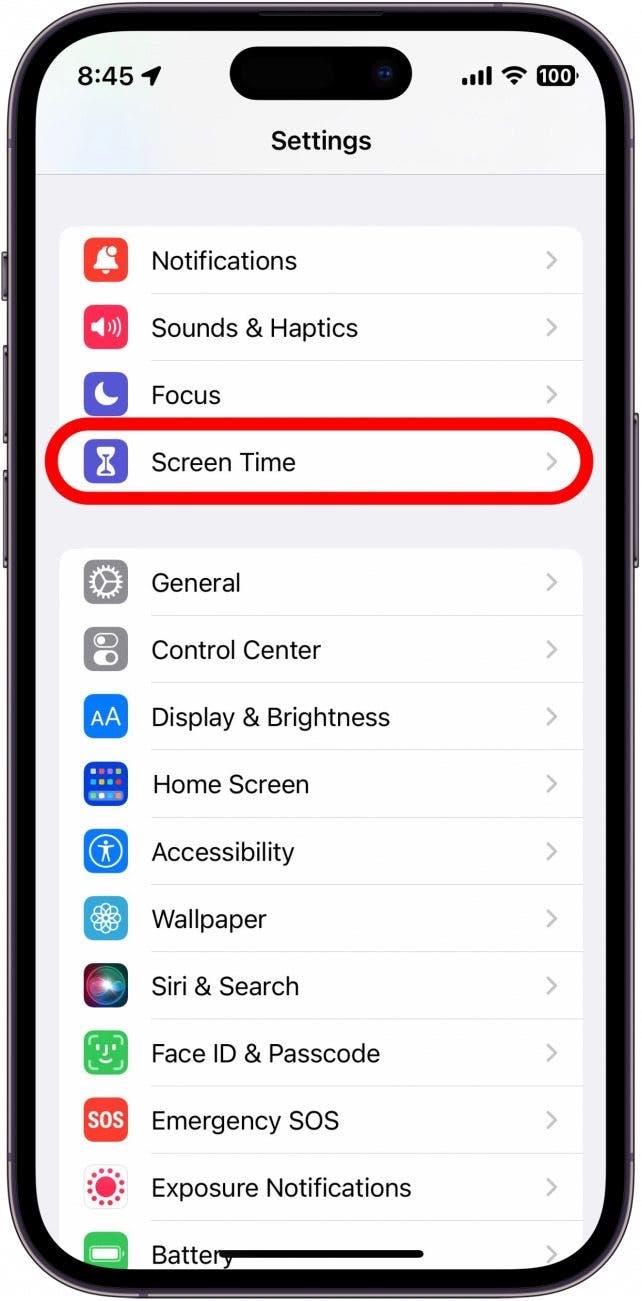
- Проверете мрежовата си връзка
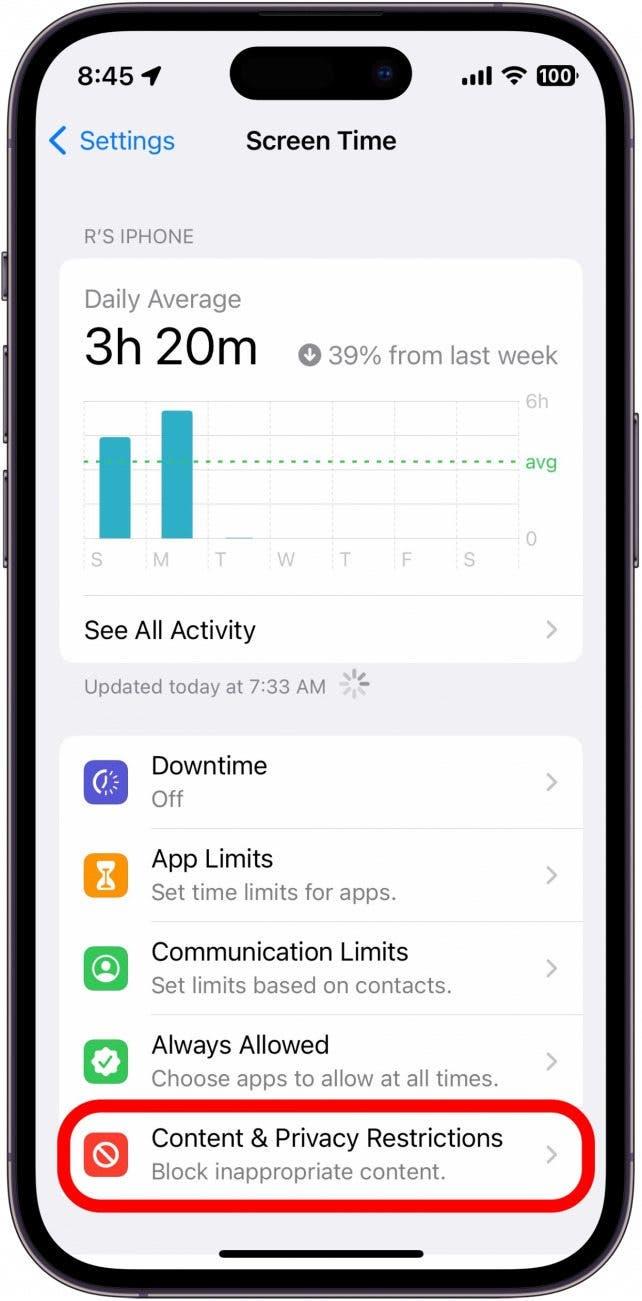
- Първото нещо, което трябва да направите винаги, когато имате проблеми със свързването, е да проверите мрежовата връзка на вашето устройство. Най-лесният начин да направите това е, като отворите Центъра за управление. Можете да направите това, като плъзнете пръст надолу от горния десен край на екрана при iPhone без бутон Home или като плъзнете пръст нагоре от долния край на екрана при iPhone с бутон Home:
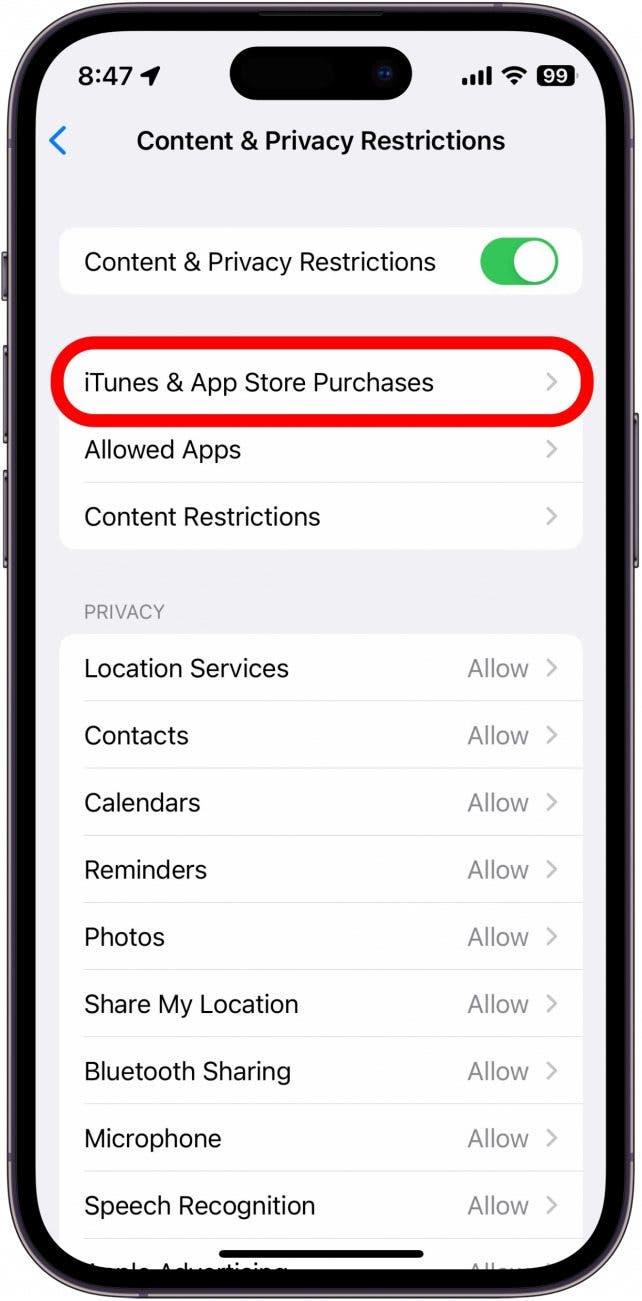
- Открийте скритите функции на вашия iPhoneПолучавайте всекидневни съвети (със снимки на екрана и ясни инструкции), за да можете да овладеете своя iPhone само за една минута на ден.
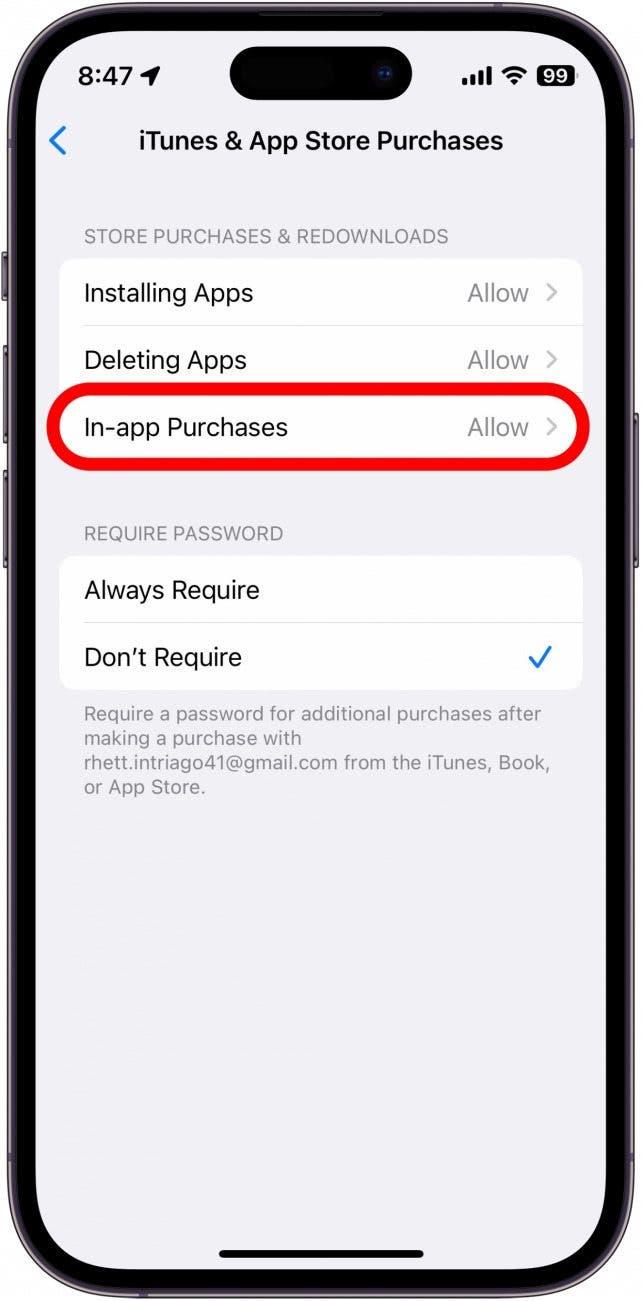
- В горния ляв ъгъл на Центъра за управление ще видите името на вашия оператор и състоянието на връзката. Иконата LTE, 4G или 5G показва, че сте свързани с вашата клетъчна мрежа.
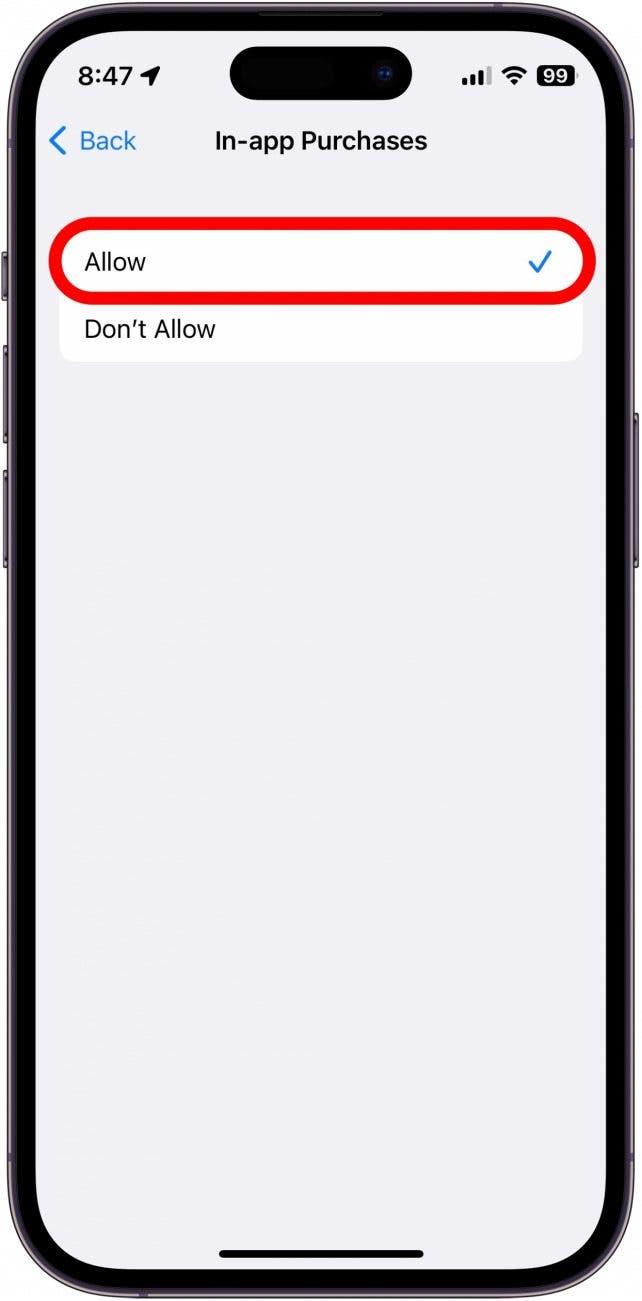
Ако видите подобната на вентилатор икона Wi-Fi, значи сте свързани към Wi-Fi и не би трябвало да имате проблеми със свързването с App Store.
Ако имате силна мрежова връзка, но магазинът за приложения все още не работи, следващата стъпка е да проверите дали имате активирани клетъчни данни за магазина за приложения.
Проверете дали данните са разрешени за App Store
